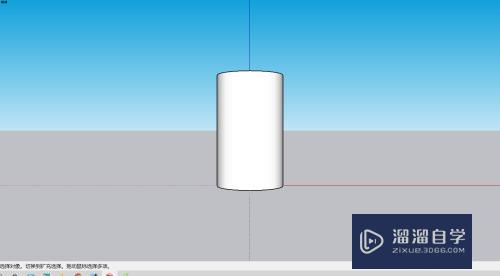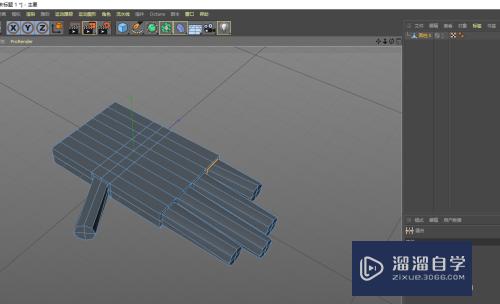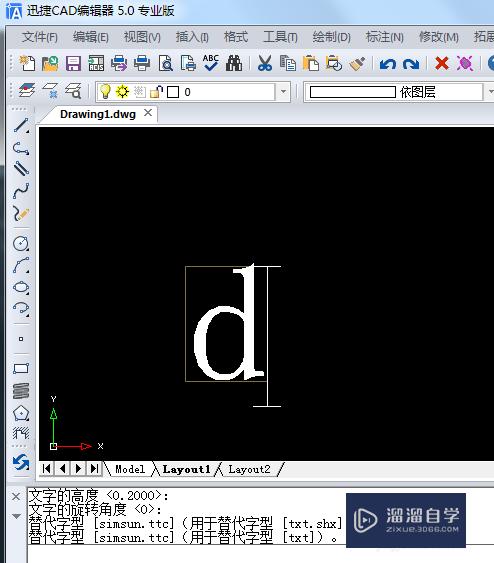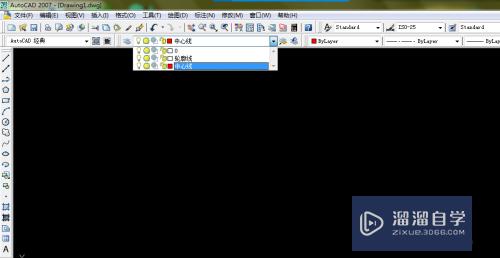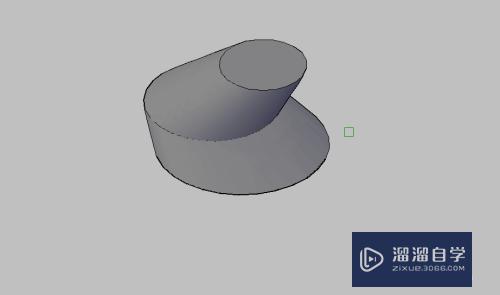PS如何使用动作实现批量处理图片的大小和颜色(ps如何使用动作实现批量处理图片的大小和颜色一致)优质
PS是目前来说最流行和最有实力的图片处理软件。现在我给大家分享下如何制作PS动作和用PS动作来批量处理图片。希望本文内容能够给大家带来帮助。
工具/软件
硬件型号:小米 RedmiBookPro 14
系统版本:Windows10
所需软件:PS CS6
方法/步骤
第1步
先把你需要处理的图片整理到一个文件夹里。方便等下批量处理。
打开ps。打开一张图片。快捷键 ctrl+o 或者直接把图片拖动到ps操作界面。
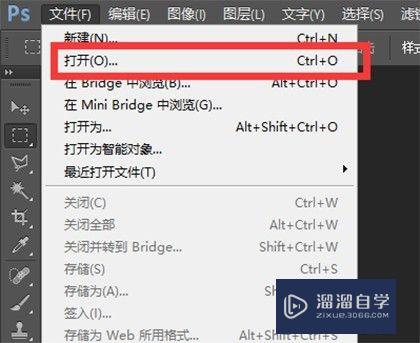
第2步
在工具栏中打开“窗口”工具栏。在下拉菜单中找到“动作”。单击鼠标左键即可打开动作。快捷默认为 Alt+F9
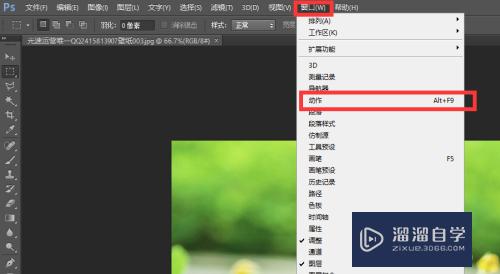
第3步
打开动作后。会在操作界面的右边会弹出一个动作的操作窗口。
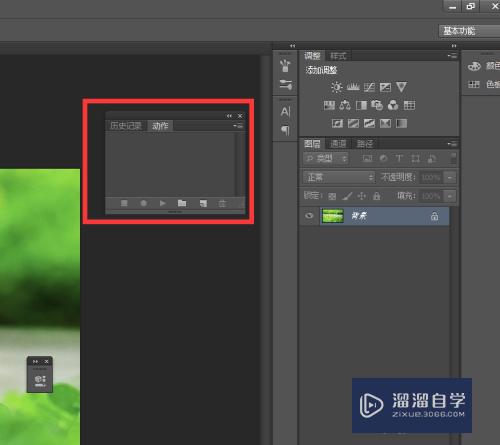
第4步
打开后会看到有个工作组的图标 和文件夹的图标类似。点击下新建一个组(新建组可以自己写个名字。方便自己识别)。新建一个组后。在新建一个动作(新建的动作可以自己写个名字方便自己识别)就可以进行记录操作流程了。动作的操作窗口会有一个红色的按键。
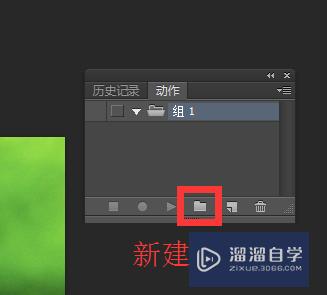
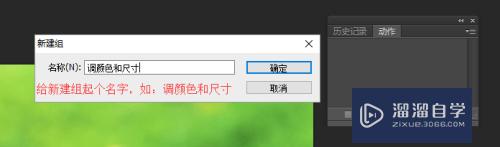
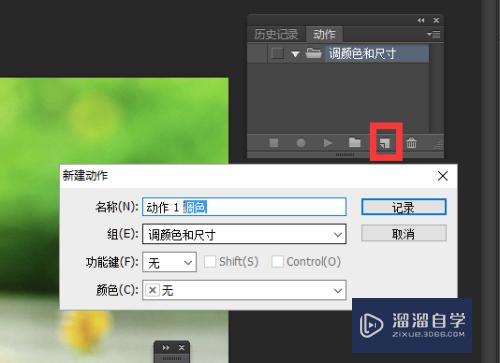
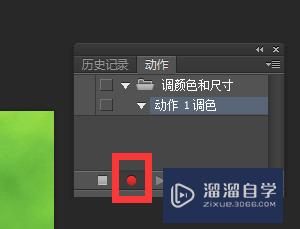
第5步
动作建立好后现在开始操作咯。我先以调节尺寸为例。
打开“图像”工具栏。选择“画布大小”(快捷键 ctrl+alt+c)。调节你需要图片大小。(也可以使用其他工具。如:剪切工具。图像大小等等)。宽度和高度是有厘米。毫米。像素等。我这里选的是像素。定位是优先保持的方向。比如送定位在上面。就是按照从上往下计算我要的尺寸。点击确定后。动作窗口会显示你的操作记录。
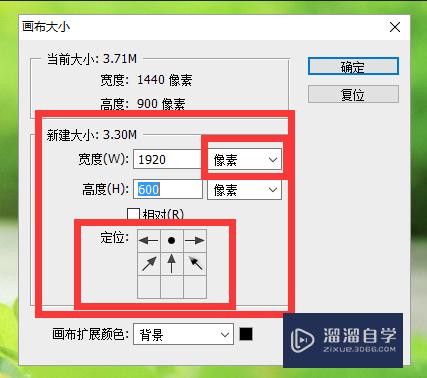
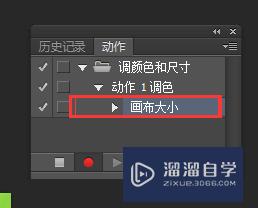
第6步
尺寸调节好后。可以在继续调颜色或者其他的。我这里简单的调下色介绍下流程。我这里用的是图层下面的调色工具。色相/饱和度(调色工具很多。大家根据需要自己选择。或者使用调色滤镜等)

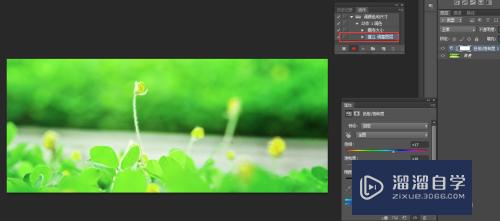
第7步
调色好后。保存图片到其他文件夹中(以免有批量尺寸失误的)。然后关闭操作窗口(以免批量处理太多图片是ps或者电脑死机)。然后点击正方形的图标。结束动作记录。完成动作。
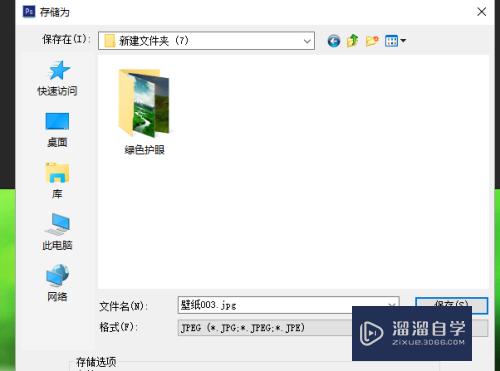
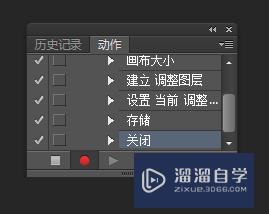
第8步
在“文件”工具栏中选择自动-批处理。 打来批处理操作界面。在播放中选择你要操作的动作组。在 源 中添加你要处理的图片或者图片文件夹。其他选项可根据需要自行选择。选择好后点击确定就可以开始批量处理了。
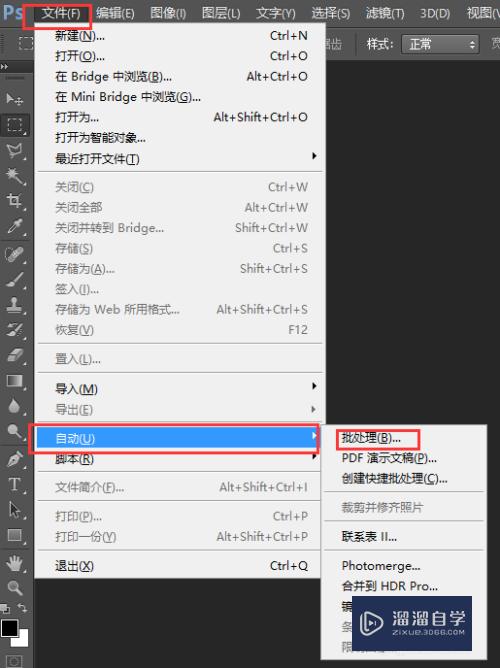
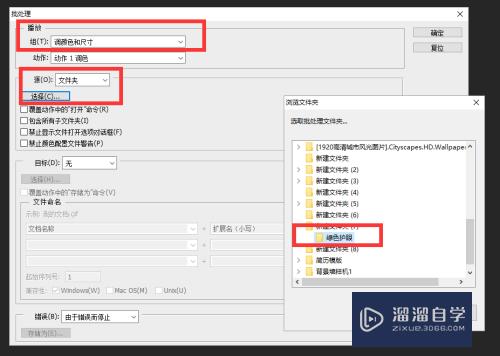
以上关于“PS如何使用动作实现批量处理图片的大小和颜色(ps如何使用动作实现批量处理图片的大小和颜色一致)”的内容小渲今天就介绍到这里。希望这篇文章能够帮助到小伙伴们解决问题。如果觉得教程不详细的话。可以在本站搜索相关的教程学习哦!
更多精选教程文章推荐
以上是由资深渲染大师 小渲 整理编辑的,如果觉得对你有帮助,可以收藏或分享给身边的人
本文地址:http://www.hszkedu.com/64956.html ,转载请注明来源:云渲染教程网
友情提示:本站内容均为网友发布,并不代表本站立场,如果本站的信息无意侵犯了您的版权,请联系我们及时处理,分享目的仅供大家学习与参考,不代表云渲染农场的立场!